Excel数据透视表制作库存表一例
- 格式:doc
- 大小:955.00 KB
- 文档页数:9
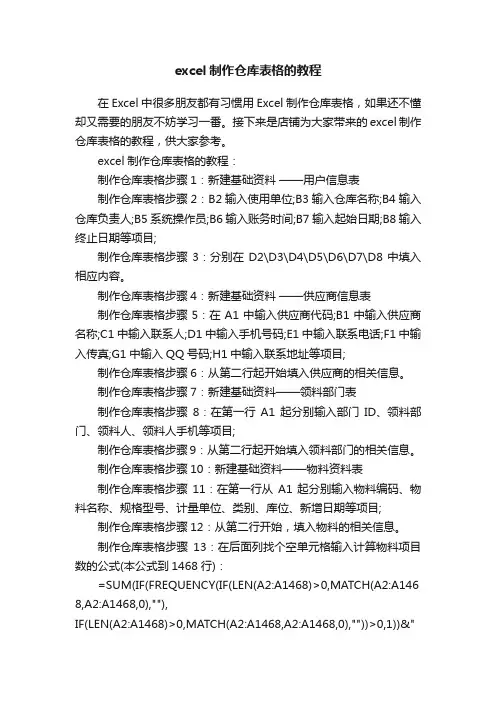
excel制作仓库表格的教程在Excel中很多朋友都有习惯用Excel制作仓库表格,如果还不懂却又需要的朋友不妨学习一番。
接下来是店铺为大家带来的excel制作仓库表格的教程,供大家参考。
excel制作仓库表格的教程:制作仓库表格步骤1:新建基础资料——用户信息表制作仓库表格步骤2:B2输入使用单位;B3输入仓库名称;B4输入仓库负责人;B5系统操作员;B6输入账务时间;B7输入起始日期;B8输入终止日期等项目;制作仓库表格步骤3:分别在D2\D3\D4\D5\D6\D7\D8中填入相应内容。
制作仓库表格步骤4:新建基础资料——供应商信息表制作仓库表格步骤5:在A1中输入供应商代码;B1中输入供应商名称;C1中输入联系人;D1中输入手机号码;E1中输入联系电话;F1中输入传真;G1中输入QQ号码;H1中输入联系地址等项目;制作仓库表格步骤6:从第二行起开始填入供应商的相关信息。
制作仓库表格步骤7:新建基础资料——领料部门表制作仓库表格步骤8:在第一行A1起分别输入部门ID、领料部门、领料人、领料人手机等项目;制作仓库表格步骤9:从第二行起开始填入领料部门的相关信息。
制作仓库表格步骤10:新建基础资料——物料资料表制作仓库表格步骤11:在第一行从A1起分别输入物料编码、物料名称、规格型号、计量单位、类别、库位、新增日期等项目;制作仓库表格步骤12:从第二行开始,填入物料的相关信息。
制作仓库表格步骤13:在后面列找个空单元格输入计算物料项目数的公式(本公式到1468行):=SUM(IF(FREQUENCY(IF(LEN(A2:A1468)>0,MATCH(A2:A146 8,A2:A1468,0),""),IF(LEN(A2:A1468)>0,MATCH(A2:A1468,A2:A1468,0),""))>0,1))&"项",按ctrl+shift+回车制作仓库表格步骤14:新建基础资料——员工表制作仓库表格步骤15:在第一行从A1起分别输入员工姓名、所属部门、岗位、手机号码等项目;制作仓库表格步骤16:从第二行开始,填入员工的相关信息。

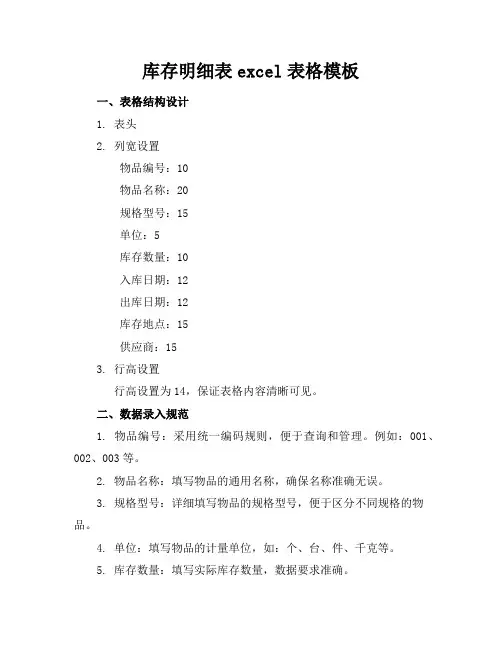
库存明细表excel表格模板一、表格结构设计1. 表头2. 列宽设置物品编号:10物品名称:20规格型号:15单位:5库存数量:10入库日期:12出库日期:12库存地点:15供应商:153. 行高设置行高设置为14,保证表格内容清晰可见。
二、数据录入规范1. 物品编号:采用统一编码规则,便于查询和管理。
例如:001、002、003等。
2. 物品名称:填写物品的通用名称,确保名称准确无误。
3. 规格型号:详细填写物品的规格型号,便于区分不同规格的物品。
4. 单位:填写物品的计量单位,如:个、台、件、千克等。
5. 库存数量:填写实际库存数量,数据要求准确。
6. 入库日期:填写物品入库的日期,格式为YYYYMMDD。
7. 出库日期:填写物品出库的日期,格式为YYYYMMDD。
8. 库存地点:填写物品存放的具体位置,便于查找。
9. 供应商:填写物品的供应商名称,便于追溯来源。
三、表格美化与保护1. 字体:表头字体加粗,内容字体为常规。
2. 边框:为表格添加外边框和内边框,使表格更加美观。
3. 底色:为表头添加底色,突出表头信息。
4. 保护:为防止数据被误修改,可对表格进行保护设置,如:锁定单元格、设置密码等。
四、数据分析与功能应用1. 数据排序为了便于快速查找特定物品,可以按照物品编号、名称、规格型号等进行排序。
表格任意列的,选择“排序”功能,根据需求升序或降序排列。
2. 数据筛选当需要查看特定条件下的库存数据时,可以使用筛选功能。
表格任意列的,选择“筛选”,然后根据需求设置筛选条件。
3. 数据统计利用Excel的求和、平均值、计数等函数,可以快速统计库存总数、平均库存量等数据。
在表格下方设置统计区域,输入相应公式进行计算。
4. 条件格式为了直观地展示库存状况,可以使用条件格式功能。
例如,当库存数量低于设定值时,单元格背景自动变为红色,提醒及时补货。
五、注意事项与维护建议1. 定期备份为防止数据丢失,建议定期备份库存明细表。
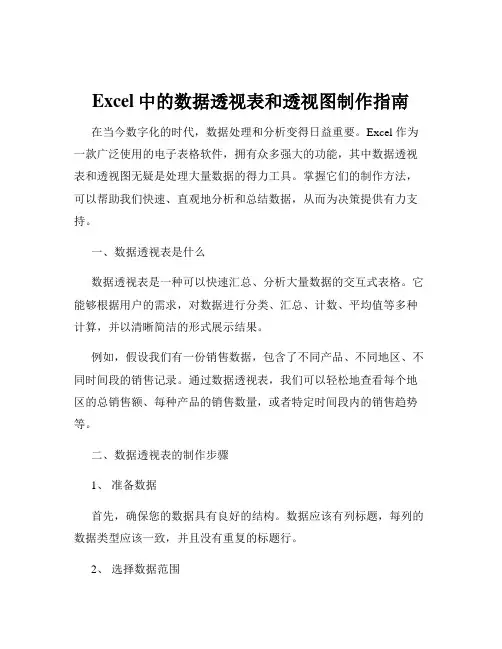
Excel中的数据透视表和透视图制作指南在当今数字化的时代,数据处理和分析变得日益重要。
Excel 作为一款广泛使用的电子表格软件,拥有众多强大的功能,其中数据透视表和透视图无疑是处理大量数据的得力工具。
掌握它们的制作方法,可以帮助我们快速、直观地分析和总结数据,从而为决策提供有力支持。
一、数据透视表是什么数据透视表是一种可以快速汇总、分析大量数据的交互式表格。
它能够根据用户的需求,对数据进行分类、汇总、计数、平均值等多种计算,并以清晰简洁的形式展示结果。
例如,假设我们有一份销售数据,包含了不同产品、不同地区、不同时间段的销售记录。
通过数据透视表,我们可以轻松地查看每个地区的总销售额、每种产品的销售数量,或者特定时间段内的销售趋势等。
二、数据透视表的制作步骤1、准备数据首先,确保您的数据具有良好的结构。
数据应该有列标题,每列的数据类型应该一致,并且没有重复的标题行。
2、选择数据范围在 Excel 中,选中包含数据的整个区域。
3、插入数据透视表在菜单栏中选择“插入”选项卡,然后点击“数据透视表”。
4、选择放置位置在弹出的“创建数据透视表”对话框中,您可以选择将数据透视表放置在新的工作表中,或者现有的工作表中的某个位置。
5、拖放字段在右侧的“数据透视表字段”窗格中,将需要分析的字段拖放到相应的区域,如“行”“列”“值”等。
例如,如果您想查看不同产品的销售额,将“产品”字段拖到“行”区域,将“销售额”字段拖到“值”区域。
6、设置值字段计算方式默认情况下,值字段的计算方式是求和,但您可以根据需要更改为计数、平均值、最大值、最小值等。
7、筛选和排序您可以通过点击字段旁边的下拉箭头进行筛选和排序,以获取更符合需求的数据视图。
8、格式化和美化根据个人喜好和需求,对数据透视表进行格式设置,如字体、颜色、对齐方式等,使其更清晰易读。
三、数据透视图是什么数据透视图是基于数据透视表生成的图表,它能够以更直观的方式展示数据透视表中的数据关系和趋势。

Excel数据透视表的制作教程第一章:介绍Excel数据透视表Excel数据透视表是一种功能强大的数据分析工具,它可以帮助用户快速分析和展现大量数据的关系,从而更好地发现数据之间的模式和趋势。
数据透视表可以从不同角度对数据进行汇总和计算,使用户能够深入了解数据,为决策提供支持。
在本教程中,我们将介绍Excel数据透视表的制作方法和技巧。
第二章:准备数据源在制作数据透视表之前,我们首先需要准备好数据源。
数据源可以是Excel表格、数据库、文本文件等。
确保数据源包含所有需要分析的数据,并且每个数据的信息应该在一个单元格中。
如果数据源包含多个工作表,需要将它们合并到一个工作表中。
第三章:创建数据透视表步骤1:打开Excel文件,并选中您需要制作数据透视表的工作表。
点击"插入"选项卡,然后在"表格"组中选择"数据透视表"。
这样会打开一个“数据透视表创建和查找”对话框。
步骤2:在对话框中,选择要用作数据透视表的数据源范围。
您可以手动选择单元格范围,也可以选择"选择范围"选项,然后使用鼠标选择范围。
第四章:设置数据透视表字段步骤1:在"数据透视表创建和查找"对话框中,您将看到一个数据透视表字段列表。
这个列表将显示您的数据源中的所有列标题。
拖动列标题到数据透视表的下方区域,以根据需要设置行和列字段。
步骤2:选择要分析的数据字段,并将它们拖动到数据透视表的右下方区域。
您可以在字段列表中选择多个字段,并将它们同时添加到数据透视表中。
第五章:设置数据透视表值步骤1:在数据透视表的右下方区域,您将看到一个"值"选项。
这个选项是用来设置数据透视表的值字段的。
步骤2:在"值"选项中,您可以选择要进行计算的数据字段,如求和、计数、平均数等。
选择完字段后,将其拖动到"值"选项中。
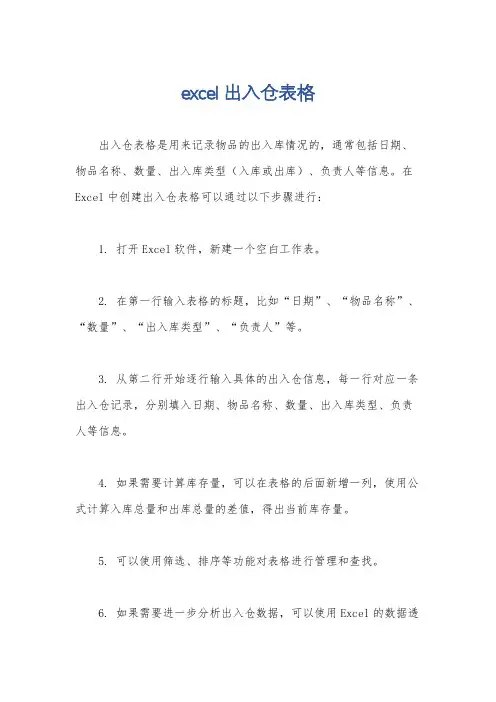
excel出入仓表格
出入仓表格是用来记录物品的出入库情况的,通常包括日期、物品名称、数量、出入库类型(入库或出库)、负责人等信息。
在Excel中创建出入仓表格可以通过以下步骤进行:
1. 打开Excel软件,新建一个空白工作表。
2. 在第一行输入表格的标题,比如“日期”、“物品名称”、“数量”、“出入库类型”、“负责人”等。
3. 从第二行开始逐行输入具体的出入仓信息,每一行对应一条出入仓记录,分别填入日期、物品名称、数量、出入库类型、负责人等信息。
4. 如果需要计算库存量,可以在表格的后面新增一列,使用公式计算入库总量和出库总量的差值,得出当前库存量。
5. 可以使用筛选、排序等功能对表格进行管理和查找。
6. 如果需要进一步分析出入仓数据,可以使用Excel的数据透
视表功能,快速生成统计报表和图表。
在创建出入仓表格时,需要确保数据的准确性和完整性,可以设置数据验证规则,限制输入的内容符合要求,避免错误数据的录入。
同时,定期对表格进行审查和更新,保持数据的实时性和准确性。
总之,通过以上步骤可以在Excel中创建一个简单而实用的出入仓表格,方便记录和管理物品的出入库情况。
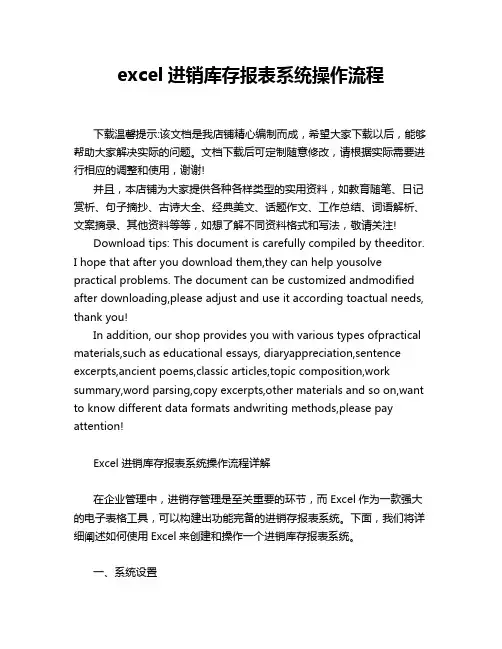
excel进销库存报表系统操作流程下载温馨提示:该文档是我店铺精心编制而成,希望大家下载以后,能够帮助大家解决实际的问题。
文档下载后可定制随意修改,请根据实际需要进行相应的调整和使用,谢谢!并且,本店铺为大家提供各种各样类型的实用资料,如教育随笔、日记赏析、句子摘抄、古诗大全、经典美文、话题作文、工作总结、词语解析、文案摘录、其他资料等等,如想了解不同资料格式和写法,敬请关注!Download tips: This document is carefully compiled by theeditor.I hope that after you download them,they can help yousolve practical problems. The document can be customized andmodified after downloading,please adjust and use it according toactual needs, thank you!In addition, our shop provides you with various types ofpractical materials,such as educational essays, diaryappreciation,sentence excerpts,ancient poems,classic articles,topic composition,work summary,word parsing,copy excerpts,other materials and so on,want to know different data formats andwriting methods,please pay attention!Excel进销库存报表系统操作流程详解在企业管理中,进销存管理是至关重要的环节,而Excel作为一款强大的电子表格工具,可以构建出功能完备的进销存报表系统。
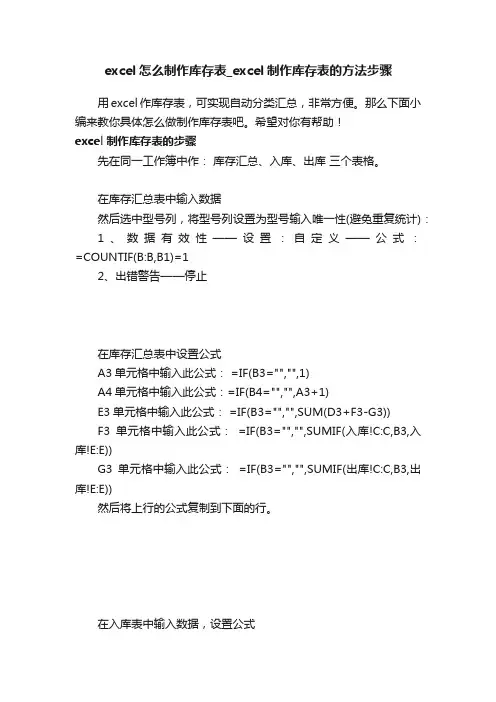
excel怎么制作库存表_excel制作库存表的方法步骤用excel作库存表,可实现自动分类汇总,非常方便。
那么下面小编来教你具体怎么做制作库存表吧。
希望对你有帮助!excel制作库存表的步骤先在同一工作簿中作:库存汇总、入库、出库三个表格。
在库存汇总表中输入数据然后选中型号列,将型号列设置为型号输入唯一性(避免重复统计):1、数据有效性——设置:自定义——公式:=COUNTIF(B:B,B1)=12、出错警告——停止在库存汇总表中设置公式A3单元格中输入此公式: =IF(B3="","",1)A4单元格中输入此公式:=IF(B4="","",A3+1)E3单元格中输入此公式: =IF(B3="","",SUM(D3+F3-G3))F3单元格中输入此公式:=IF(B3="","",SUMIF(入库!C:C,B3,入库!E:E))G3单元格中输入此公式:=IF(B3="","",SUMIF(出库!C:C,B3,出库!E:E))然后将上行的公式复制到下面的行。
在入库表中输入数据,设置公式A3单元格中输入此公式: =IF(B3="","",1)A4单元格中输入此公式:=IF(B4="","",A3+1)D3单元格中输入此公式:=IF(C3="","",VLOOKUP(C3,库存汇总!B:C,2,0))然后将上行的公式复制到下面的行。
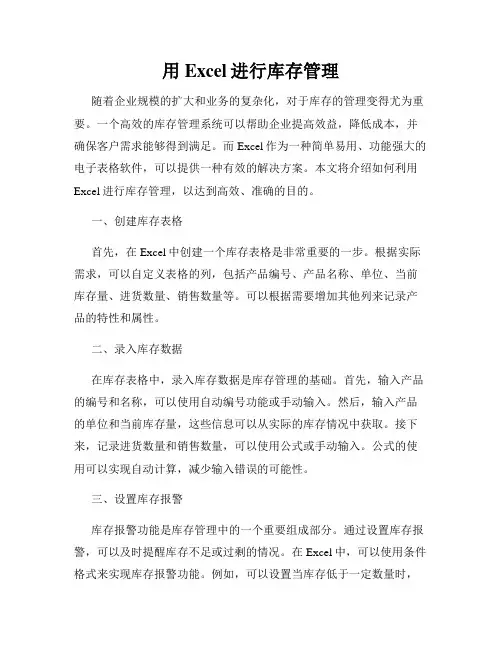
用Excel进行库存管理随着企业规模的扩大和业务的复杂化,对于库存的管理变得尤为重要。
一个高效的库存管理系统可以帮助企业提高效益,降低成本,并确保客户需求能够得到满足。
而Excel作为一种简单易用、功能强大的电子表格软件,可以提供一种有效的解决方案。
本文将介绍如何利用Excel进行库存管理,以达到高效、准确的目的。
一、创建库存表格首先,在Excel中创建一个库存表格是非常重要的一步。
根据实际需求,可以自定义表格的列,包括产品编号、产品名称、单位、当前库存量、进货数量、销售数量等。
可以根据需要增加其他列来记录产品的特性和属性。
二、录入库存数据在库存表格中,录入库存数据是库存管理的基础。
首先,输入产品的编号和名称,可以使用自动编号功能或手动输入。
然后,输入产品的单位和当前库存量,这些信息可以从实际的库存情况中获取。
接下来,记录进货数量和销售数量,可以使用公式或手动输入。
公式的使用可以实现自动计算,减少输入错误的可能性。
三、设置库存报警库存报警功能是库存管理中的一个重要组成部分。
通过设置库存报警,可以及时提醒库存不足或过剩的情况。
在Excel中,可以使用条件格式来实现库存报警功能。
例如,可以设置当库存低于一定数量时,对该单元格进行着色或显示警告信息。
这样,当库存低于安全库存量时,可以及时采取补货措施。
四、统计销售和进货数据统计销售和进货数据可以帮助企业更好地了解产品的销售情况和库存变化趋势。
通过Excel的数据透视表功能,可以实现销售和进货数据的灵活统计和分析。
可以按产品、时间、地区等维度进行报表制作,以便更好地了解产品的销售情况和库存变化。
五、使用图表展示数据图表是一种直观、清晰地展示数据的方式,对于库存管理也非常有用。
在Excel中,可以利用各种图表类型,如柱状图、折线图等,展示销售和进货数据的趋势和变化。
通过图表的使用,可以更直观地了解产品的销售情况,及时发现问题,并采取相应的措施。
六、利用数据筛选和排序功能Excel提供了强大的数据筛选和排序功能,可以使库存管理更加方便和高效。
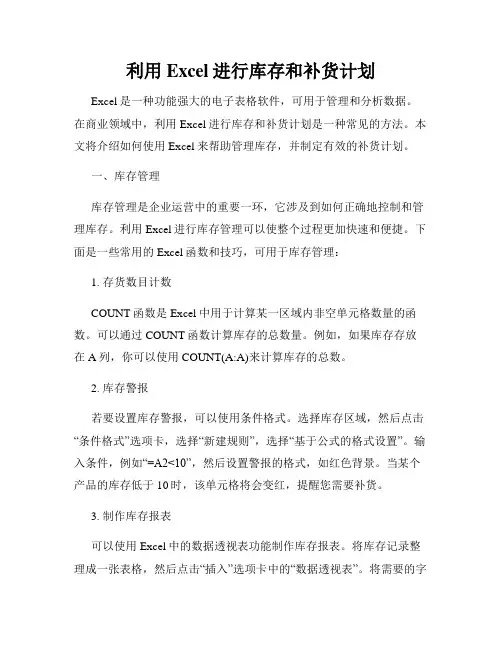
利用Excel进行库存和补货计划Excel是一种功能强大的电子表格软件,可用于管理和分析数据。
在商业领域中,利用Excel进行库存和补货计划是一种常见的方法。
本文将介绍如何使用Excel来帮助管理库存,并制定有效的补货计划。
一、库存管理库存管理是企业运营中的重要一环,它涉及到如何正确地控制和管理库存。
利用Excel进行库存管理可以使整个过程更加快速和便捷。
下面是一些常用的Excel函数和技巧,可用于库存管理:1. 存货数目计数COUNT函数是Excel中用于计算某一区域内非空单元格数量的函数。
可以通过COUNT函数计算库存的总数量。
例如,如果库存存放在A列,你可以使用COUNT(A:A)来计算库存的总数。
2. 库存警报若要设置库存警报,可以使用条件格式。
选择库存区域,然后点击“条件格式”选项卡,选择“新建规则”,选择“基于公式的格式设置”。
输入条件,例如“=A2<10”,然后设置警报的格式,如红色背景。
当某个产品的库存低于10时,该单元格将会变红,提醒您需要补货。
3. 制作库存报表可以使用Excel中的数据透视表功能制作库存报表。
将库存记录整理成一张表格,然后点击“插入”选项卡中的“数据透视表”。
将需要的字段拖拽到不同的区域,例如将产品名称放在“行”区域,将库存数量放在“值”区域。
通过透视表,可以直观地了解库存的情况,以便制定补货计划。
二、补货计划库存管理的核心目标是合理制定补货计划,以保持适当的库存水平。
根据销售情况和库存状况,可以使用Excel来计算最佳的补货量和补货时间。
以下是一些方法和技巧:1. 计算安全库存安全库存是指为应对潜在的需求增加或供应延迟而保留的库存量。
可以使用Excel来计算安全库存。
假设平均每天需求为D,平均供应时间为S,标准差为SD。
则安全库存等于(D * S)+ (Z * SD),其中Z是标准正态分布的分位数。
通过在Excel中使用相应的函数和公式,可以快速计算出安全库存量。
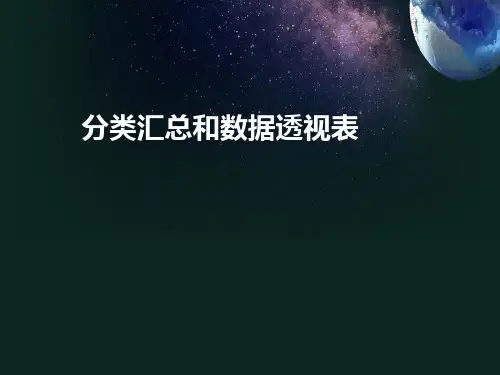
Excel数据透视表进阶应用使用数据透视表进行库存分析Excel数据透视表进阶应用:使用数据透视表进行库存分析在现代商业环境中,库存管理对于企业的运营非常重要。
一个高效的库存系统可以帮助企业降低库存成本、减少资金损失,并确保供应链的顺畅运作。
为了更好地了解库存情况,Excel数据透视表是一个强大而实用的工具。
本文将介绍如何利用Excel数据透视表进行库存分析,以优化企业的库存管理。
一、数据准备在使用Excel数据透视表进行库存分析之前,首先需要确保数据的正确性和完整性。
库存数据包括产品名称、数量、进货日期、销售日期等信息。
将这些数据以清晰的表格形式整理好,确保数据的一致性和准确性。
二、创建数据透视表1. 打开Excel,将准备好的数据导入工作表。
2. 选中数据区域,点击“数据”选项卡,在“数据工具”组中选择“透视表”。
3. 在“创建透视表”对话框中,选择“选择数据源”并选择需要分析的数据区域,点击“确定”。
4. 在“透视表字段列表”中,将需要分析的字段拖拽到相应的区域,例如将产品名称字段拖拽到“行”区域,将数量字段拖拽到“值”区域。
5. 根据需求,可以添加筛选器、计算字段等,以更好地进行库存分析。
6. 完成透视表的创建后,可以根据需要对表格进行样式、布局、格式等的调整。
三、分析库存数据1. 按照产品名称对库存进行分组通过将产品名称字段拖拽到“行”区域,透视表将根据产品名称对库存进行分组,并显示每个产品的总数量。
这样可以清楚地了解不同产品的库存情况。
2. 计算库存总量和均值通过将数量字段拖拽到“值”区域,透视表将计算库存总量和平均库存量。
这样可以帮助企业了解库存的总体情况,以便进行进一步的规划和决策。
3. 分析库存变化趋势可以将进货日期和销售日期字段拖拽到“列”区域,透视表将按照日期进行分组,并显示每天的库存变化情况。
通过观察库存的增减情况,可以及时调整进货和销售策略,以避免库存过多或过少。
4. 筛选和筛选器的应用通过使用筛选器,可以根据相关条件对库存数据进行筛选,并显示符合条件的数据。
数据透视表举例
数据透视表是一种用于分析大量数据的强大工具,可以快速汇总、筛选和显示数据,以便更好地理解数据和做出决策。
以下是一些数据透视表的例子:
1.销售数据分析透视表:可以使用数据透视表来分析销售数据,按地区、产品类别和销售渠道等分组数据,并计算销售额、销售量和毛利率等指标。
通过筛选和排序数据透视表中的行和列,可以深入了解不同地区、产品类别和销售渠道的销售表现,并制定相应的营销策略。
2.库存管理透视表:在库存管理中,可以使用数据透视表来跟踪库存水平、销售量和采购需求。
通过数据透视表,可以快速了解哪些产品库存不足或过剩,以及何时需要重新订购。
这有助于确保库存水平保持在一个健康的范围内,避免产品脱销或积压。
3.财务分析透视表:在财务分析中,可以使用数据透视表来分析公司的收入、支出和利润等财务数据。
通过按部门、项目或产品类别分组数据,可以了解公司的盈利状况和支出模式,从而制定更加合理的财务预算和计划。
4.市场调查透视表:在进行市场调查时,可以使用数据透视表来分析调查结果,了解不同年龄段、性别和地区的消
费者的偏好和需求。
通过数据透视表,可以快速识别市场趋势和潜在机会,为产品开发和营销策略提供有力的支持。
5.人力资源管理透视表:在人力资源管理中,可以使用数据透视表来分析员工的招聘、培训和绩效评估等数据。
通过数据透视表,可以了解员工的流动率和招聘渠道的有效性,以及培训需求和员工绩效评估的结果。
这有助于提高员工的满意度和生产力,并为企业的人力资源决策提供有力支持。
总之,数据透视表在各个领域都有广泛的应用,可以帮助用户快速分析和处理大量数据,并做出更加明智的决策。
excel做库存结余量的教程详解在Excel中可以制作各种表格,其中也可以制作库存结余量的表格,或许有的朋友并不知道库存结余量的表格该如何制作,如果不懂的朋友欢迎一起来讨论研究。
接下来是小编为大家带来的excel做库存结余量的教程,供大家参考。
excel做库存结余量的教程制作库存结余量步骤1:假如工作簿中包含三个工作表,分别是进货、出货及结存。
excel做库存结余量的教程图1excel做库存结余量的教程图2 制作库存结余量步骤2:定义区域名称作为数据透视表的动态数据源excel做库存结余量的教程图3 制作库存结余量步骤3:建立数据透视表excel做库存结余量的教程图4excel做库存结余量的教程图5excel 做库存结余量的教程图6excel做库存结余量的教程图7excel做库存结余量的教程图8excel做库存结余量的教程图9excel做库存结余量的教程图10 制作库存结余量步骤4:如果未看到数据透视表工具栏,可以单击菜单视图工具栏数据透视表将其显示出来。
弹出在列中插入计算字段对话框。
在名称右侧的文本框中输入一个名称,如结存,在项下选择进仓,单击插入项按钮将其添加到公式右侧的文本框中,接着在其后输入一个英文减号-,再次在项下选择出仓,单击插入项按钮将其添加到公式右侧的文本框中。
这时公式变为:=进仓- 出仓excel做库存结余量的教程图11excel做库存结余量的教程图12 制作库存结余量步骤5:如果有必要还可以修改行字段名称,例如将其改为货号。
方法是右击行字段或行区域,选择字段设置,在弹出的字段设置对话框中修改名称即可。
制作库存结余量步骤6:最后调整进仓和出仓项的位置,使数据透视表看上去更加直观。
右击C4单元格,在弹出的快捷菜单中依次选择顺序向左移。
制作库存结余量步骤7:当在进货及出货表中添加数据后,在结存表中的数据透视表工具栏中单击刷新按钮即可更新数据。
excel做库存结余量的教程图13 制作库存结余量步骤8:以上是通过Excel来制作库存表,也可以通过进销存软件金蝶kis店铺版来轻松实现。
excel制作仓库管理表格方法在Excel中制作仓库管理表格的朋友有很多,在办公中也颇为常见,如果有需要还没学会如何制作仓库管理表的朋友学习一下也无妨。
下面是由店铺分享的excel制作仓库管理表格的方法,供大家阅读、学习。
excel制作仓库管理表格的方法:制作仓库管理表步骤1:小编是想自己制作这样的表格吗。
自己做比较困难的,要有非常强的VBA编程能力。
制作仓库管理表步骤2:一般来说,进销存工具包含以下几个基本功能,采购入库、销售出库、库存(根据入出库自动计算),成本(移动平均法核算)、利润(销售金额减去成本价)、统计(日报月报)、查询(入出库)履历。
其他扩展内容诸如品名、规格、重量、体积、单位等也要有。
主要的难点是在自动统计库存上。
根据行业不同,可能具体条目会有点变化。
一般的做法是用到数据透视表,但如果数据量大会严重影响速度。
制作仓库管理表步骤3:采用VBA是比较好的,速度不收影响。
如果你自己做,没有相当的编程知识,估计你做不出来,我建议你去找北京富通维尔科技有限公司的网站,里面有用VBA开发的Excel工具,很多个版本,当然也有免费的下载。
有关Excel表格的推荐导读:产品介绍:Excel的中文含义就是“超越”。
确切地说,它是一个电子表格软件,可以用来制作电子表格、完成许多复杂的数据运算,进行数据的分析和预测并且具有强大的制作图表的功能;现在的新版本Excel 2000还可以用来制作网页。
由于Excel具有十分友好的人机界面和强大的计算功能,它已成为国内外广大用户管理公司和个人财务、统计数据、绘制各种专业化表格的得力助手。
Excel 版本发展(1) 1985年:Excel 1.0(2) 1993年:Excel 5.0——Office 4.2(3) 1995年:Excel 7.0(Excel 95)——Office 95(4) 1997年:Excel 8.0(Excel 97)——Office 97(5) 1999年:Excel 9.0(Excel 2000)——Office 2000(6) 2001年:Excel 10(Excel XP/2002)——Office XP/2002(7) 2003年:Excel 2003(Excel XP/2003)——Office XP/2003(8) 2007年:Excel 2007(Excel XP/2007)——Office XP/2007。
Excel中的数据透视表制作技巧与案例解析数据透视表是Excel中非常强大的数据分析工具,它可以帮助我们快速分析和汇总大量的数据。
本文将介绍一些制作数据透视表的技巧,并通过实际案例来解析其应用。
一、数据透视表的基本原理数据透视表是基于Excel表格中的原始数据进行汇总和分析的工具。
它通过将原始数据按照特定的字段进行分组,并对分组后的数据进行统计,最终生成一个汇总报表。
二、数据透视表的制作步骤1. 准备数据:首先需要准备好要进行分析的数据,确保数据的格式正确、完整且一致。
2. 插入数据透视表:选中数据区域,点击Excel菜单栏中的“插入”选项卡,然后选择“数据透视表”按钮,即可插入一个空的数据透视表。
3. 设置数据透视表字段:在数据透视表字段列表中,将需要进行分析的字段拖拽到相应的区域,如行区域、列区域和值区域。
根据需要可以对字段进行排序、筛选和格式设置等操作。
4. 进行数据分析:根据数据透视表的字段设置,Excel会自动对原始数据进行分组和汇总。
可以通过拖拽字段、更改字段的位置和设置字段的属性等方式来调整数据透视表的布局和显示效果。
5. 格式化数据透视表:可以对数据透视表进行格式化,如设置字体、颜色、边框等,以使数据透视表更加美观和易读。
6. 更新数据透视表:如果原始数据发生变化,可以通过右键点击数据透视表,选择“刷新”来更新数据透视表的内容。
三、数据透视表的高级技巧1. 使用多个字段进行分组:可以将多个字段拖拽到行区域或列区域,实现多级分组,以便更细致地分析数据。
2. 使用过滤器:可以在数据透视表中使用过滤器来筛选数据,只显示符合条件的数据,从而更加精确地进行数据分析。
3. 添加计算字段:可以在数据透视表中添加自定义的计算字段,如求和、平均值、最大值等,以满足特定的分析需求。
4. 使用数据透视表缓存:对于大量数据的分析,可以使用数据透视表缓存来提高计算速度。
在数据透视表设置中,选择“数据”选项卡,勾选“使用数据透视表缓存”,即可启用数据透视表缓存功能。
Excel数据透视表制作库存表一例
问题:我需要用Excel做产品的库存表,这样我可以清楚产品进出数量以及库存。
如果要在一个Excel工作簿中,用一张sheel1做进货表,另一张sheel2做出货表,然后sheel3就可以看到总的库存。
能否问一下类似这种表如何制定?
这种库存表可以用数据透视表中的“多重合并计算数据区域”功能和添加计算项来实现,并且通过名称定义给数据透视表设置一个动态数据源,这样当在进货表和出货表中更新记录时,可以通过刷新数据透视表来更新结存数据。
下面以Excel 2003为例,来介绍一下其制作方法。
假如工作簿中包含三个工作表,分别是“进货”、“出货”及“结存”。
在“进货”表中A列是“货号”,B列为“进仓”,即进货数量;在“出货”表中A列是“货号”,B列为“出仓”,即出货数量;“结存”表为总的库存情况。
一、定义区域名称作为数据透视表的动态数据源
在“结存”表中使用数据透视表可以直接得到各货号的汇总数量,十分方便。
但当在“进货”表和“出货”表中添加新的数据后,数据透视表不会自动更新。
为此,可以给数据透视表设置一个动态数据源,让其在刷新后自动更新数据源。
在“进货”表中,单击菜单“插入→名称→定义”,在“定义名称”对话框中定义一个名称,例如“进货”,在“引用位置”下输入公式:
=OFFSET(进货!$A$1,0,0,COUNTA(进货!$A:$A),2)
注意本例进货表中要作为数据源的区域仅有两列,公式中用红色标识的数字为“2”。
同样,在“出货”表中定义另一个名称,本例为“出货”,其公式为:
=OFFSET(出货!$A$1,0,0,COUNTA(出货!$A:$A),2)
二、建立数据透视表
1.添加多重合并计算数据区域
选择“结存”工作表中需要放置数据透视表的某个单元格,单击菜单“数据→数据透视表和数据透视图”,打开“数据透视表和数据透视图向导”对话框,选择“多重合并计算数据区域”。
单击“下一步”按钮,在对话框中直接单击“下一步”按钮。
弹出“数据透视表和数据透视图向导3步骤之2b”对话框。
在“选定区域”下分别输入上述所定义的区域名称,并分别单击“添加”按钮添加上述两个区域。
单击“完成”按钮在“结存”表中建立数据透视表。
2.去掉行总计和列总计
本例中不需要默认的数据透视表行总计和列总计,可以通过下面的方法将其去掉:右击数据透视表,在快捷菜单中选择“表格选项”,在弹出的“数据透视表选项”对话框中取消勾选“行总计”和“列总计”。
3.在列字段中添加计算项
计算项使用自定义的公式,对数据透视表中相同字段的其他项的内容进行计算。
本例中数据透视表的列字段中只有“进仓”和“出仓”两项,现在需要添加一个计算项“结存”,用来反映结存情况。
选择数据透视表中列字段,或选择列字段下方的B4或B5,即包含“进仓”或“出仓”字样的单元格。
在“数据透视表”工具栏中依次单击“数据透视表→公式→计算项”。
如果未看到数据透视表工具栏,可以单击菜单“视图→工具栏→数据透视表”将其显示出来。
弹出“在‘列’中插入计算字段”对话框。
在“名称”右侧的文本框中输入一个名称,如“结存”,在“项”下选择“进仓”,单击“插入项”按钮将其添加到“公式”右侧的文本框中,接着在其后输入一个英文减号“-”,再次在“项”下选择“出仓”,单击“插入项”按钮将其添加到“公式”右侧的文本框中。
这时公式变为:=进仓- 出仓
单击“确定”按钮,这时数据透视表中的列字段中将添加一个计算项“结存”,它可以反映各种货号的结存情况
如果有必要还可以修改行字段名称,例如将其改为“货号”。
方法是右击行字段或行区域,选择“字段设置”,在弹出的“字段设置”对话框中修改名称即可。
最后调整“进仓”和“出仓”项的位置,使数据透视表看上去更加直观。
右击C4单元格,在弹出的快捷菜单中依次选择“顺序→向左移”。
当在“进货”及“出货”表中添加数据后,在“结存”表中的数据透视表工具栏中单击“刷新”按钮即可更新数据。